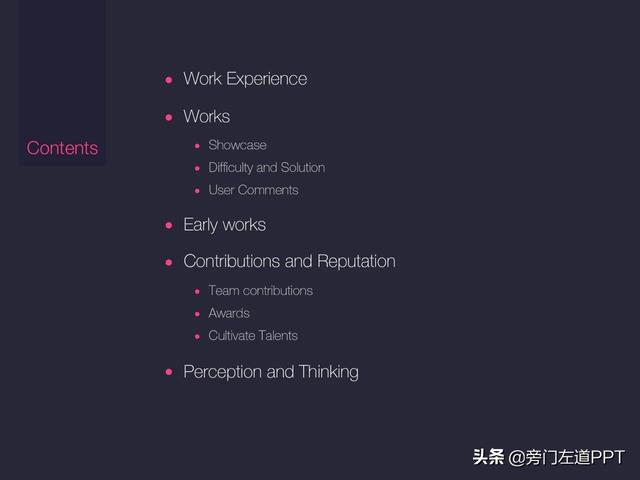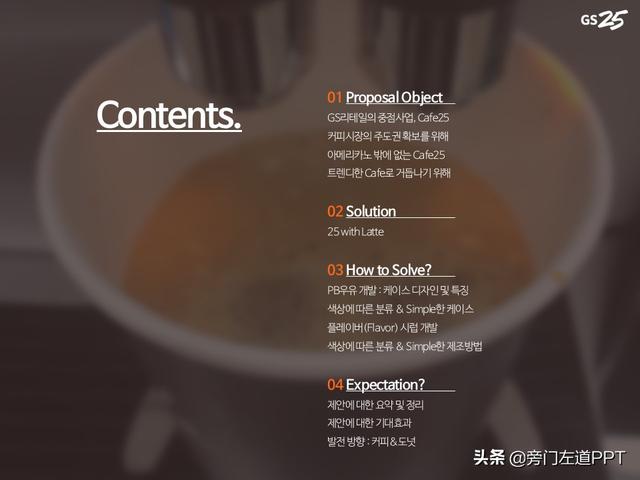我们都知道,职场PPT制作中,目录是 PPT 中不可缺少的一个页面,主要作用是为了搭建整套幻灯片的逻辑框架。在进行目录页设计时,我相信,很多人都能够轻松地将它完成。
但之所以还要去写这篇文章,就在于虽然目录页的设计很简单,但想要有创意的目录页很难,很多时候,往往会只局限于几种常规的形式:


但其实你知道吗?在目录页设计时,只需要我们掌握4种基本的设计形式,就可以很轻松地变换出 N 种不同的创意呈现形式。在职场做出让你领导惊艳的PPT目录设计!
点击我的头像,私信关键字【资源包】,全部送给你!
哪4种呢?分别是:
- 文字型目录
- 色块型目录
- 线条型目录
- 图片型目录
那么,接下来,就跟各位具体地来分析一下。
文字型目录这是一种十分简约的呈现形式。值得注意的是,如果目录中包含2级标题,要做好层级的划分。这样会让目录看起来更加的清晰。
比如1级标题使用更粗的字重以及加大字号:
又或者对2级标题,做字符缩进处理:
借助形状
如果你觉得纯文字的形式太过简单,可以通过绘制一些形状,作为内容衬底,不仅能够规整标题,还可以丰富页面的效果。
比如使用常见的矩形:
其实你知道吗?只需要我们对形状进行简单的变化,就可以做出N种目录的样式。什么意思呢?
比如我们把矩形换成圆形:
或者是变换为平行四边行:
甚至是六边形:
等等都可以。
借助线条使用线条,同样可以起到规整标题文本的效果。
就像这样:
除了让标题看来更加的整洁,线条还可以让目录的结构更加的清晰。
当然,用来引导视线,效果也很不错:
借助图片
使用图片,不仅可以加深观众对标题的理解,还能够让页面的视觉效果更加的丰富。
比如这样:
试着将图片放大,进一步增强页面的视觉效果:
当然,也可以分成5栏:
又或者对图片进行裁剪。
左图右文:
右图左文:
如果把图片作为背景,还能够进一步的丰富目录页的表现形式。
比如纯文字+图片:
形状+图片:
线条+图片:
以上呢,就是在设计目录页时,我的一些经验和方法。
其实,大家可以看到,目录页的设计并不难,核心还在于对信息层级的梳理及呈现。只要我们划分清楚,在设计呈现上,只需要我们稍作改变,就可以做出很多非常样式的目录页。
明白了吗?别忘了点赞评论哈!
记得评论点赞哦!不知道评论啥发个数字 1 ,我优先给你哈~
,